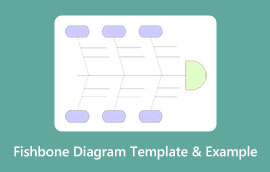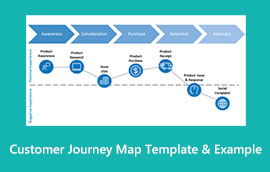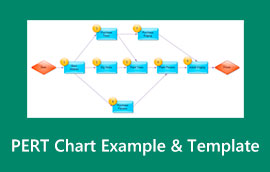Veelgebruikte UML-diagramvoorbeelden, inclusief de UML-diagramsjablonen
Meer weten over UML-diagrammen? Dan geeft het artikel de beste oplossing voor jou. Aangezien UML-diagrammen verschillende typen hebben, laten we u er enkele zien Voorbeelden van UML-diagrammen om ze beter te begrijpen. Daarnaast ontdek je ook de meest gebruikte templates bij het maken van een UML-diagram. Afgezien daarvan biedt het artikel u een eenvoudige procedure voor het online maken van een UML-diagram. Dus, als je dit allemaal wilt leren, lees dan de discussie van dit bericht.
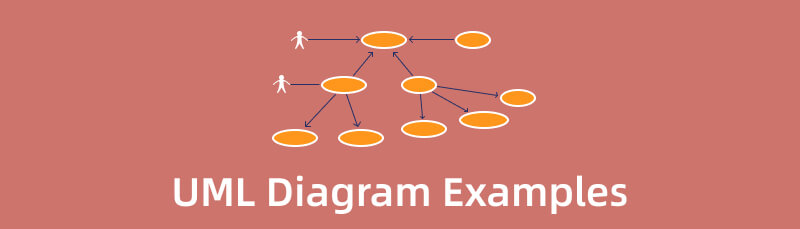
- Deel 1. 3 Voorbeelden van UML-diagrammen
- Deel 2. 3 Sjablonen van UML-diagram
- Deel 3. Een UML-diagram maken
- Deel 4. Veelgestelde vragen over voorbeelden van UML-diagrammen
Deel 1. 3 Voorbeelden van UML-diagrammen
Er zijn veel soorten UML-diagrammen, maar in dit deel laten we u het beste voorbeeld van het diagram zien. U kunt de onderstaande voorbeelddiagrammen bekijken voor meer begrip.
UML-diagram voor ATM
In dit klassendiagram voor de geldautomaat zijn de structuur en kenmerken van een geldautomaat in kaart gebracht. Ook illustreert het de verbindingen tussen verschillende klassen.
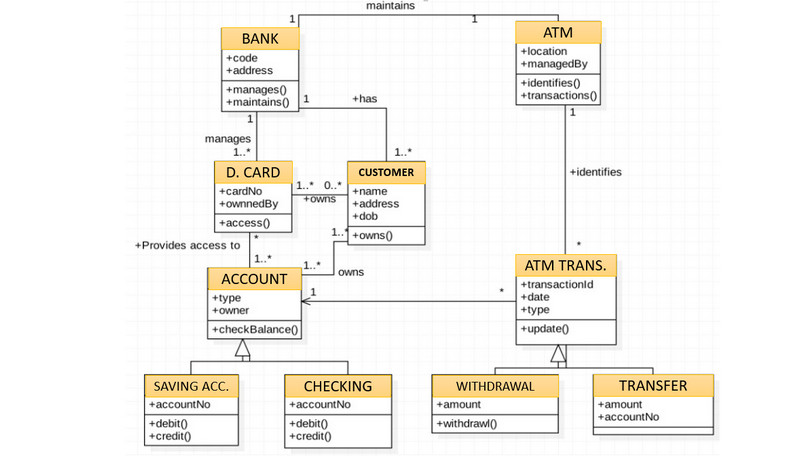
UML-diagram voor winkelen
In dit klassendiagram wordt het domeinmodel voor online winkelen weergegeven. Software-ingenieurs en bedrijfsanalisten zullen dit diagram gemakkelijk kunnen begrijpen. Het diagram laat zien hoe een bestelling wordt geplaatst en verzonden door klassen zoals gebruiker en account met elkaar te verbinden.
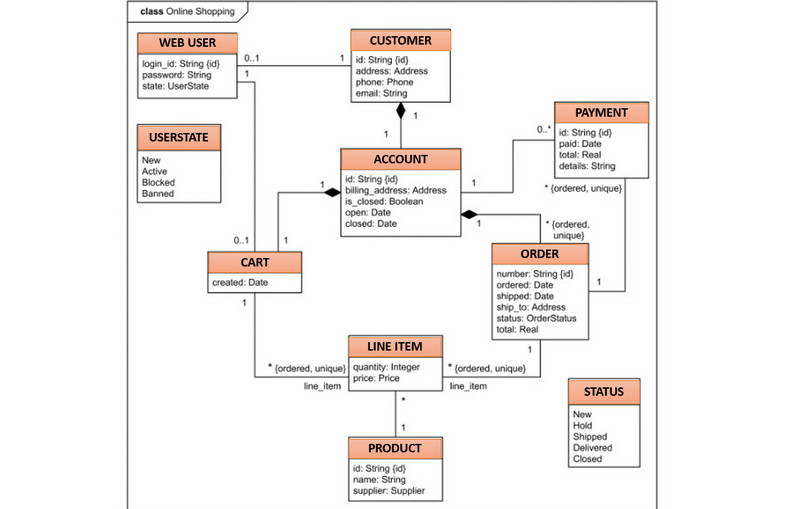
UML-diagram voor studentenregistratie
In dit klassendiagram kun je verschillende klassen weergeven, waaronder student, account, cursusregistratiemanager en cursus. Vanwege de lineaire lay-out is dit klassendiagram vrij eenvoudig. De subklassen, registratie, cursus en account van de registratiemanager zijn ermee verbonden door een ononderbroken pijl. U kunt eenvoudig nieuwe klassen toevoegen en dit sjabloon wijzigen als uw registratieproces anders werkt.
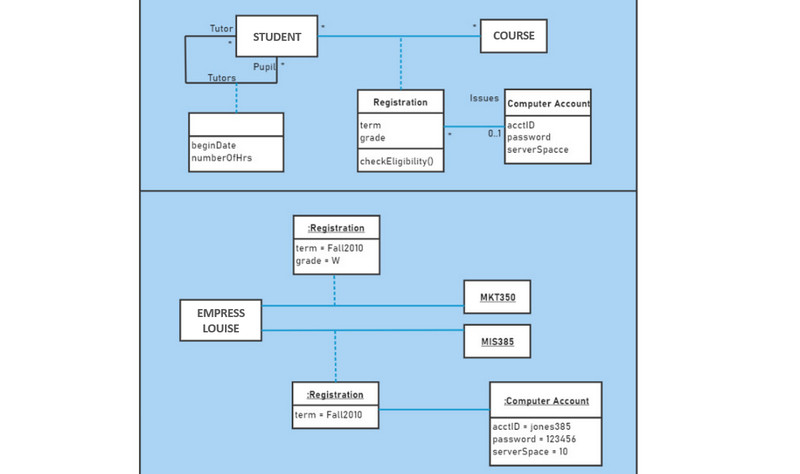
Deel 2. 3 Sjablonen van UML-diagram
Nadat u de beste voorbeelden van UML-diagrammen hebt ontdekt, leert u in dit deel de meest gebruikte UML-diagramsjablonen.
Klassendiagram sjabloon
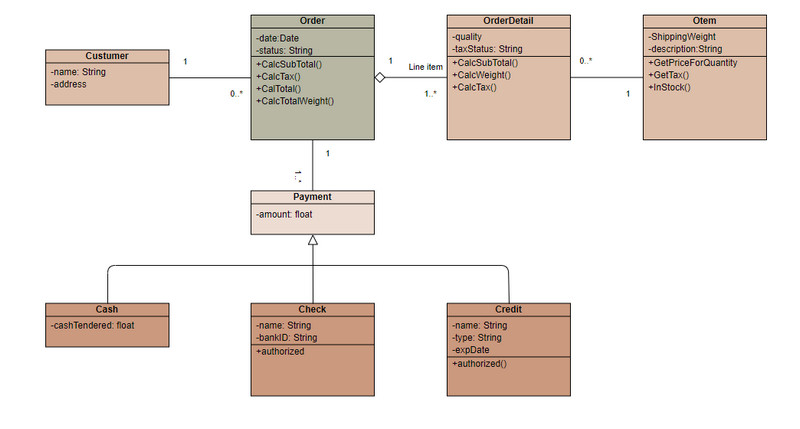
EEN Klasse diagram in de UML is een statisch structuurdiagram dat de structuur van het systeem beschrijft door de klassen van elk systeem, hun werking, attributen en de relaties van elk object te tonen. Een van de doelen van het UML-klassendiagram is om een statische structuur van classificaties in een systeem weer te geven. Bovendien biedt het diagram een basisnotatie voor andere diagrammen. Het klassendiagram is ook nuttig voor ontwikkelaars. Ook bedrijfsanalisten profiteren van dit diagram. Het is om het systeem vanuit een zakelijk perspectief te modelleren.
Sequentiediagram sjabloon
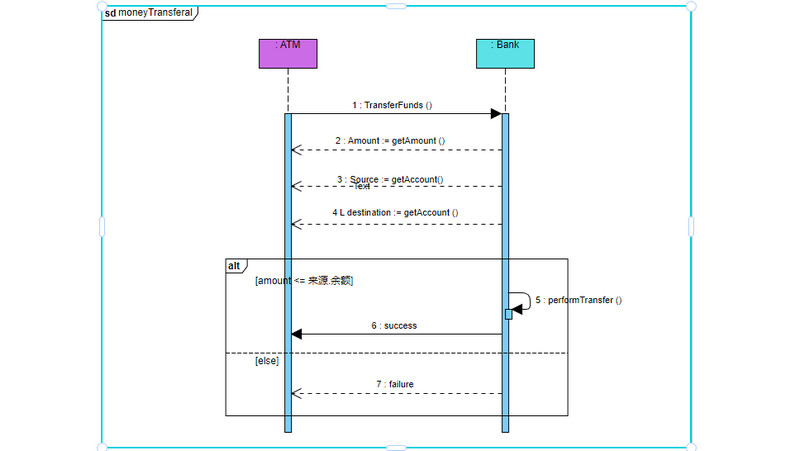
UML-volgordediagrammen zijn interactiediagrammen die de stappen beschrijven om een bewerking te voltooien. Ze laten zien hoe items op elkaar inwerken in het kader van samenwerking door de verticale as van het diagram te gebruiken om de tijd en de verzonden berichten weer te geven, en wanneer. Sequentiediagrammen met een tijdfocus kunnen de interactievolgorde visueel weergeven. Een van de doelen van dit diagram is om een model op hoog niveau te geven tussen objecten in een systeem. Ook om de interactie van de objecten te modelleren in een samenwerking die een operatie realiseert.
Activiteitendiagram sjabloon
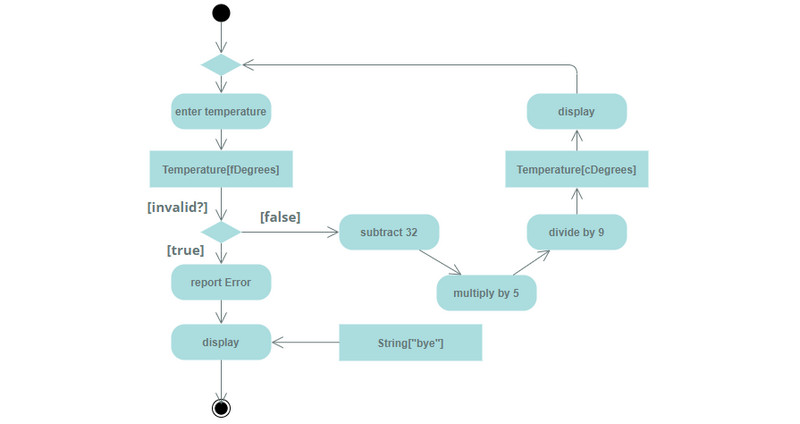
EEN UML-activiteitendiagram helpt bij het bieden van een meer diepgaande visuele weergave van een bepaalde use case. Het is een gedragsdiagram dat laat zien hoe een activiteitenstroom in een systeem zou plaatsvinden. De volgorde van gebeurtenissen in een bedrijfsproces kan ook worden weergegeven met behulp van UML-activiteitendiagrammen. Ze kunnen worden gebruikt om bedrijfsprocessen te onderzoeken en hun vereisten en stroom te bepalen. Klik hier voor meer Voorbeelden en sjablonen van Gantt-diagrammen.
Deel 3. Een UML-diagram maken
Als u een effectieve methode wilt om een UML-diagram te maken, MindOnMap is de beste tool online. Met deze maker van UML-diagrammen kunt u het diagram eenvoudig en direct maken. De interface van deze online tool is gemakkelijk te begrijpen. U kunt basisopties en meer zien. Bij het maken van het diagram biedt de tool ook basismethoden. Op deze manier kunnen ervaren en niet-professionele gebruikers de tool eenvoudig en snel bedienen. Bovendien heeft MindOnMap alles wat je nodig hebt bij het maken van een UML-diagram. Het heeft verschillende vormen, verbindingslijnen, pijlen en meer. Je mag ook de kleur van de vormen wijzigen om ze kleurrijk en uniek te maken. Bovendien kunt u thema's aan uw diagram toevoegen. Het diagram ziet er dus niet duidelijk uit.
Bovendien, bij gebruik van de UML-diagramtool, je werken zijn deelbaar. Bovendien kunt u uw diagram delen met een andere gebruiker door de link te verzenden. U kunt uw uiteindelijke diagram ook in verschillende indelingen opslaan. Het bevat PDF, SVG, PNG, JPG, DOC en meer. MindOnMap is ook gratis te gebruiken, in tegenstelling tot andere diagrammakers. U kunt zonder beperkingen talloze diagrammen, kaarten, illustraties en meer maken. U kunt de eenvoudige stappen hieronder gebruiken om de eenvoudigste methode te leren voor het maken van een UML-diagram.
Veilige download
Veilige download
Ga naar de MindOnMap website in uw browser. U hebt toegang tot de online tool in alle browsers. Het omvat Google Chrome, Mozilla Firefox, Internet Explorer en meer. U moet uw MindOnMap-account maken of uw e-mailaccount koppelen. Klik vervolgens op de Maak je mindmap knop. Er verschijnt een andere webpagina op het scherm.
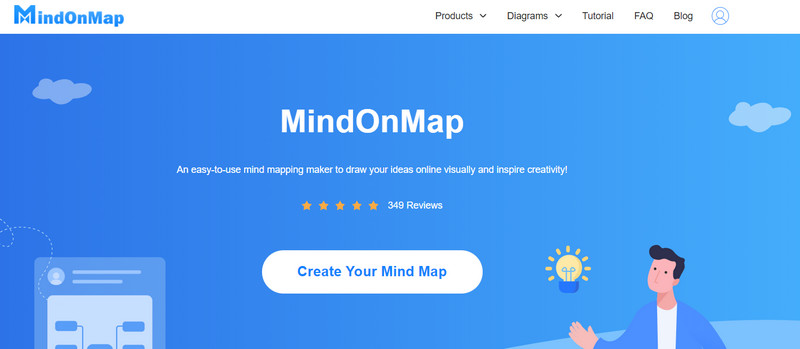
Zodra de nieuwe webpagina al verschijnt, gaat u naar de linkerinterface en selecteert u de Nieuw menu. Klik daarna op de Stroomdiagram keuze.
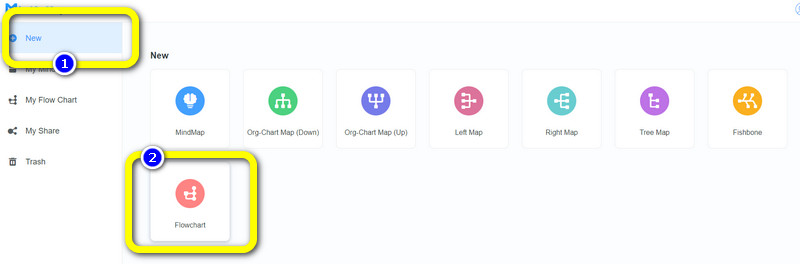
Om te beginnen met het maken van het UML-diagram, gaat u naar de Algemeen optie aan de linkerkant van de interface. Vervolgens ziet u verschillende vormen en pijlen die u kunt gebruiken. Gebruik deze vormen om uw diagram te maken. Als je wat kleur in de vormen wilt aanbrengen, navigeer dan naar de Opvulkleur keuze. Dubbelklik met de linkermuisknop op de vorm om tekst in de vormen in te voegen.
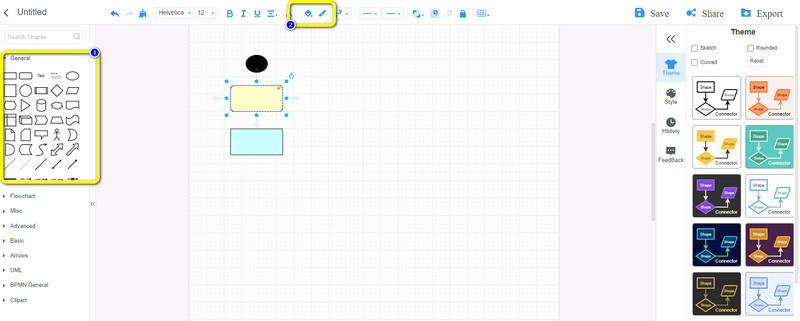
Wanneer u klaar bent met het maken van een UML-diagram, kunt u het opslaan op uw MindOnMap-account door op de Opslaan optie in de rechterbovenhoek van de interface. Klik bovendien op de optie Delen als u het diagram via een link met andere gebruikers wilt delen. Ten slotte kunt u het UML-diagram naar verschillende indelingen exporteren. Het bevat PDF, DOC, JPG, PNG, SVG en meer.
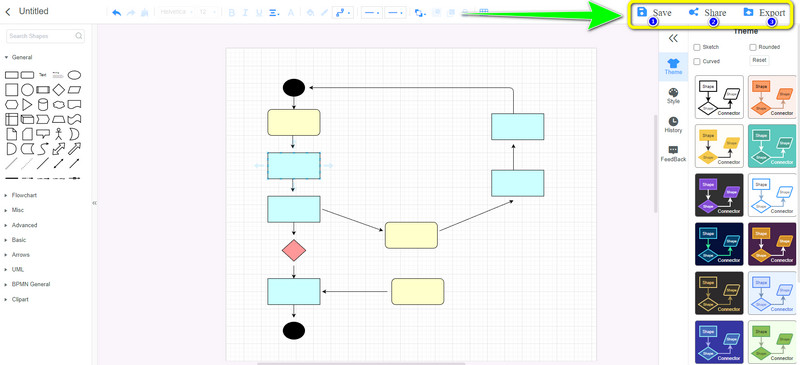
Deel 4. Veelgestelde vragen over voorbeelden van UML-diagrammen
Wat zijn de voordelen van het gebruik van UML-diagrammen?
UML, of Unified Modeling Language, is een acroniem. UML hielp bij het verbreden van de reikwijdte van de oorspronkelijke UML-specificatie om agile methoden op te nemen in softwareontwikkeling. verbeterde afstemming tussen gedragsmodellen zoals activiteit en structurele modellen zoals klassendiagrammen.
Waar wordt een UML-diagram voor gebruikt?
Een UML-diagram wordt vaak gebruikt in software-engineering en andere bedrijfsprocessen waarbij modellering nuttig is. UML-diagrammen worden in deze procedures op twee belangrijke manieren gebruikt. Het Forward-ontwerp komt op de eerste plaats. Voordat het softwareprogramma wordt gecodeerd, zijn modellering en ontwerp voltooid. Forward design wordt vaak gebruikt om ontwikkelaars te helpen een beter begrip te krijgen van het systeem dat ze proberen te bouwen. Het Backward-ontwerp komt op de tweede plaats. De UML-diagrammen dienen als documentatie voor de workflow van het project en worden gemaakt nadat de code is geschreven.
Wat zijn de primaire doelen van UML?
Elke objectgeoriënteerde benadering kan UML als standaardnotatie gebruiken en heeft tot doel de beste componenten van voorgaande notaties eruit te halen en op te nemen. De toepassingen voor UML zijn ongelooflijk gevarieerd.
Conclusie
UML-diagrammen hebben vele typen en subtypen. Maar dit artikel laat zien dat het veel wordt gebruikt Voorbeelden van UML-diagrammen en sjablonen die u kunt proberen. Bovendien biedt het artikel u een gemakkelijk te begrijpen stap bij het maken van een UML-diagram. Dus als u een UML-diagram wilt maken, gebruikt u MindOnMap.